Növelje a videolejátszási sebességet Androidon: A három legjobb alkalmazás használata
Az Android beépített videósebesség-váltója mellett vannak tökéletes alkalmazások is, amelyeket kipróbálhat. Tehát a kérdésedhez hogyan lehet felgyorsítani egy videót Androidon, összegyűjtöttük őket, hogy megoldásként tekintsenek rájuk. Ez megadja a többi legjobb lehetőséget a videószerkesztési problémáinak kielégítésére. Mint tudják, minél jobban fejlődik a technológiánk, annál jobban kell hozzáértőnek lennünk ahhoz, hogy megfeddhessük, ha lemaradunk, mert senki sem akarja, hogy ez megtörténjen. Szóval, további búcsú nélkül, kezdjük el, és készüljünk fel egy újabb éleslátó és szórakoztató cikkbejegyzésre.
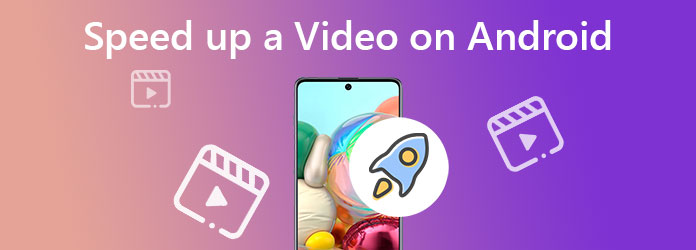
Ha fel szeretné gyorsítani a videólejátszást Androidon, a Quik egy fantasztikus alkalmazás, amely segít. Ezért került ma a legjobb gyorsító videoszerkesztő alkalmazások élére. A GoPro valóban kiadja, de GoPro kamera nélkül is használhatja, ha szerkesztenie kell a videóit. Fantasztikusan felgyorsítja a videóidat, és úgy alakítja át őket, mint egy villanás, mert lehetővé teszi, hogy akár 24-szer gyorsabban is előretekerd őket. Ezenkívül lehetővé teszi a többi videószerkesztési lehetőség gazdagítását is, mint például a vágás, a keret, a szűrő, a matricák és a beállítások. Célunkhoz ragaszkodva nézze meg, hogyan készíthet előretekerhető videót Androidon a Quick segítségével.
Töltse le az alkalmazást a Play Áruházból, majd indítsa el. Kezdje vendégként, és érintse meg a Média opciót a képernyő alján. Ezután töltse fel a szerkeszteni kívánt videofájlt.
Most érintse meg a Ceruza ikonra a szerkesztőeszközök eléréséhez, majd érintse meg a Sebesség ikonra.
Miután a sebességszabályozás szakaszban van, koppintson a videó alatt található plusz kék ikonra. Ha megérinti, az eszköz megmutatja a sebességbeállításokat. Koppintson arra, hogy melyiket részesíti előnyben a videóban.
Ezt követően érintse meg a kéket Pipa, húzza a sávját jobbról balra. Észre fogja venni, hogy a videó zsugorodni fog, ami azt jelzi, hogy már előre van gyorsítva. Most érintse meg a Jelölje be ikonra, és mentse a videót a következő oldalon.
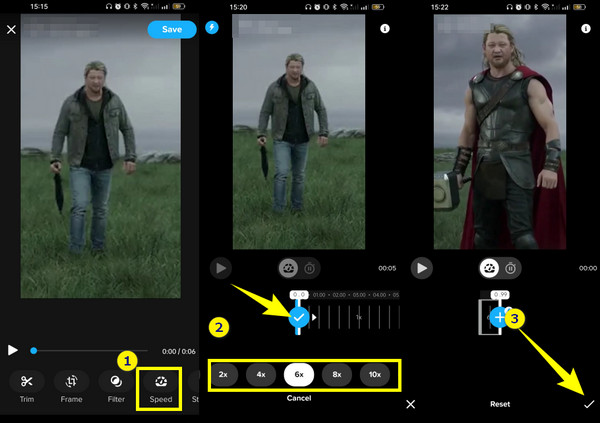
A PowerDirector egy másik figyelemre méltó videószerkesztő alkalmazás, amely felgyorsítja a videólejátszást Androidon. Alapvető szűrőkkel, változatos effektusokkal és figyelemreméltó sebességbeállításokkal rendelkezik a videó ingerlésének kezeléséhez. Ráadásul egy videostabilizátorral van ellátva, amely képes szabályozni és javítani a remegő videókat. Ezenkívül lehetővé teszi audioeffektusok és hangfelvételek hozzáadását a videofájlokhoz. Ez az alkalmazás azonban kiterjedtebb, mint a többi videószerkesztő alkalmazás. Ennek ellenére 7 napos ingyenes próbaverziót biztosít, ami nagyon sokat jelentene a használat során. Ezért a próbaverzió használatával itt vannak az alapvető lépések, amelyeket követhet.
Indítsa el a PowerDirectort, miután befejezte a telepítést. Kezdje a gomb megérintésével Új projekt fület, és adjon nevet a projektnek.
Miután elhelyezte a címkét a projekten, az alkalmazás a videofájl importálására irányítja. Koppintson a videóra és a Plusz ikonra, majd érintse meg a kéket Pipa importálni.
Miután feltöltötte a videót előnézetben, koppintson a videóra az idővonalon a szerkesztőeszközök megtekintéséhez. Csúsztassa a képernyőt jobbról balra, és keresse meg a Sebesség opciót.
Ezután húzza a csúszkát jobbra az Android-videó gyors előretekeréséhez. Végül érintse meg a Export ikonra a mentéshez.
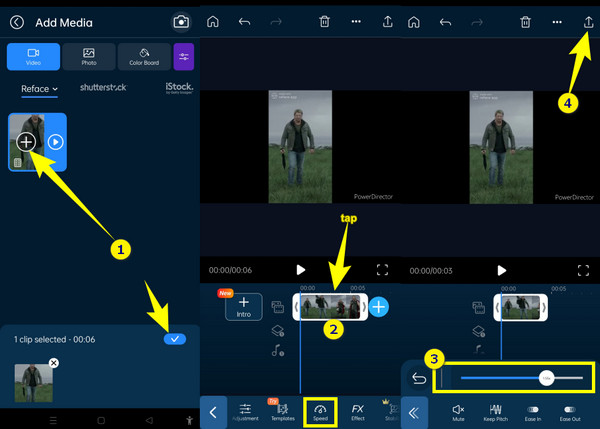
Végül van ez a Videoshop, egy másik felgyorsítja a videó alkalmazást Android 7.0 és újabb verziókhoz. Az első két alkalmazáshoz hasonlóan ez is egy egyablakos szerkesztő sok szerkesztőeszközzel. Ilyen szerkesztőeszközök az átméretező, trimmer, fordító, forgató és még sok más. A Videoshop segítségével azonnal beállíthatja a nagy felbontású videóinak sebességét. Ezért, ha szeretné kipróbálni a videó felgyorsítását, az alábbi lépések végrehajtásával megteheti.
Nyissa meg az alkalmazást, és kezdje el a videoklip feltöltését a ikon megérintésével Klip importálása kiválasztás. Most kezdjen el dolgozni az Android videolejátszásának felgyorsításán.
Csúsztassa ujját jobbról balra az eszközökön, hogy megtekinthesse a Sebesség opciót.
Koppintson a lehetőségre, majd kezdje el beállítani a vezérlőt a videó felgyorsítása érdekében. Ha végzett a beállítással, érintse meg a zöldet Pipa alkalmazni a változtatásokat.
Ezt követően végre megérintheti a Export Tab.
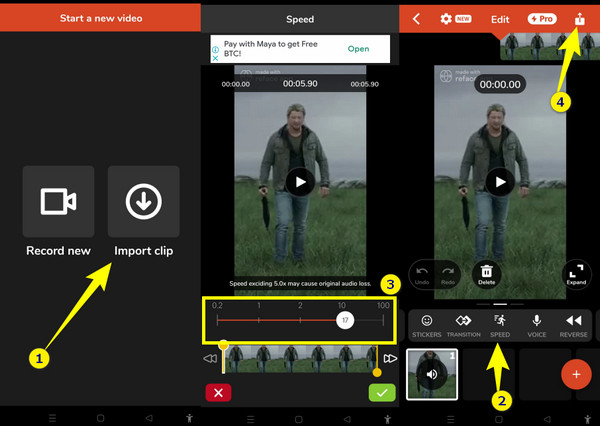
Ha többfunkciós videószerkesztő szoftvert keres számítógépéhez, ne hagyja ki ezt a legjobb tippet, amit kínálunk Önnek. Használja Video Converter Ultimate és ámulatba ejt egy legális, egyablakos videoszerkesztő szoftver a számítógépén, legyen az Windows, Linux vagy Mac operációs rendszer. Az olyan értékes felhasználókat, mint Ön, minden szükséges eszközzel ellátja, beleértve a videójavítót, a 3D készítőt, a videoösszevonást, a vágót, a trimmert, a videó- és hangtömörítőt, a metaadat-szerkesztőt és még sok mást. A videó sebességének felgyorsítása érdekében pedig a videosebesség-vezérlő eszköz gondoskodik róla.
Az említett sebességszabályzóval akár 8-szorosára is felgyorsíthatja a sebességet, ami több mint elég egy timelapse létrehozásához. Ezenkívül széles körű kimeneti beállításokat kínál a videóhoz és a hanghoz, amelyeket alább felsorolunk.
Győződjön meg arról, hogy a szoftvert már telepítette a számítógépére. Ha megvan, indítsa el, és lépjen a Eszköztár, és nyomja meg a Videó sebességszabályozó eszköz. Ezután nyomja meg a Plusz ikonra a videofájl feltöltéséhez.
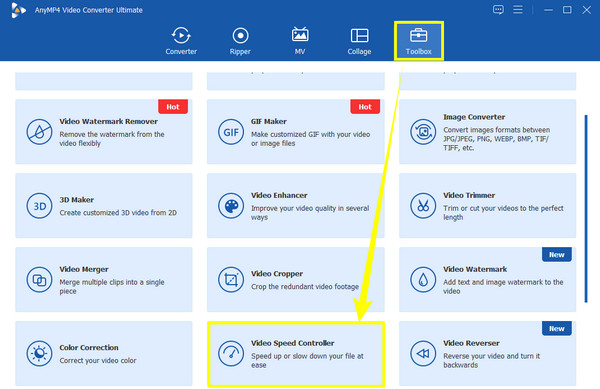
Az előnézeti ablak elérésekor válassza ki és kattintson a fájlhoz kívánt sebességbeállításra. Válasszon az 1X kijelölés melletti jobb oldali részből.
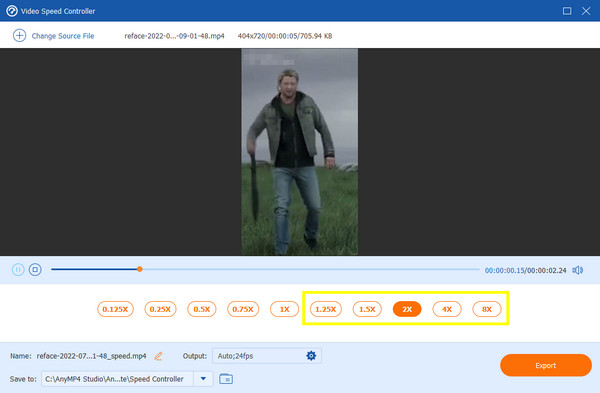
Ha szeretné javítani a videót a speciális javítási eszközökkel, kattintson a gombra fogaskerék ikon. Ezért, ha folytatni szeretné a videó exportálását, nyomja meg a gombot Export Tab.
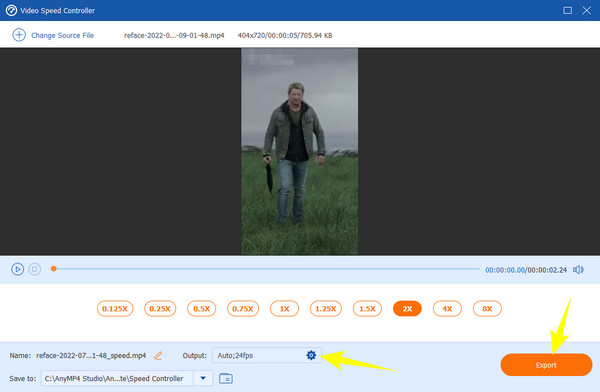
Rögzíthetek gyorsított videót az Android kamerámon? Hogyan?
Sajnos nem. A gyorsított videó rögzítése nem minden Android-telefonon érhető el. Néhányan azonban, akik rendelkeznek ezzel a funkcióval, megtalálhatják a videokamera timelapse-ként címkézett beállításai között.
Hol van az Android sebességváltója?
A sebességváltó eszköz a Fotók alkalmazásban található. Úgy érheti el, hogy kiválasztja a videót, majd megérinti a szerkesztés fület.
Lehetséges két videót kombinálni Androidon a gyorsítás után?
Igen, de egy harmadik féltől származó eszköz segítségével. Önmagában az Android nem rendelkezik videoösszevonással, így a funkciót támogató más alkalmazások használata segít egy ilyen feladat elvégzésében.
Most, hogy a legjobb sebességváltó alkalmazások az Ön kezében vannak, megteheti felgyorsíthatja videóit Androidon gyorsan és kivételesen. Másrészt mindig számíthatsz rá Video Converter Ultimate amikor professzionális, mégis egyszerű módon kell szerkesztenie videóit asztali számítógépen vagy Mac-en.
Több Reading
3 nagyszerű módszer a videó felgyorsítására Instagramon bemutatóval
Szeretnéd felgyorsítani videóidat az Instagram hatékony használatával? Megvannak a demók arról, hogyan lehet felgyorsítani a videót az Instagram számára. Kattints ide a kezdéshez.
Időközi videó készítése Windows, iOS és Android rendszeren
Szeretné tudni, hogyan készítsen időzített videót a mai legjobb videókészítőkkel? Sajátítsd el átfogó lépéseiket a videó gyors mozgásban való elkészítésében.
Útmutató a videók felgyorsításához a premierben
Szerette volna használni a Premiere-t videószerkesztéshez? Szeretné tudni, hogyan lehet előretekerni egy videót a Premieren? Ezután kattintson erre a bejegyzésre, hogy megismerje az eljárást!
Videó felgyorsítása After Effects használatával [Teljes lépések]
Egyet kell értenie, hogy az After Effects egy hatalmas eszköz. De hogyan lehet előretekerni egy videót az After Effectsben? Ebből a cikkből mindent megtudhat, ezért kattintson ide most.
Videó gyorsítása